1、首先我们选择在3DMAX中创建两个长方体。

2、切换到前视图。我们要求右立方体的上边缘与左立方体的上边缘对齐。使用工具栏中的对齐按钮。
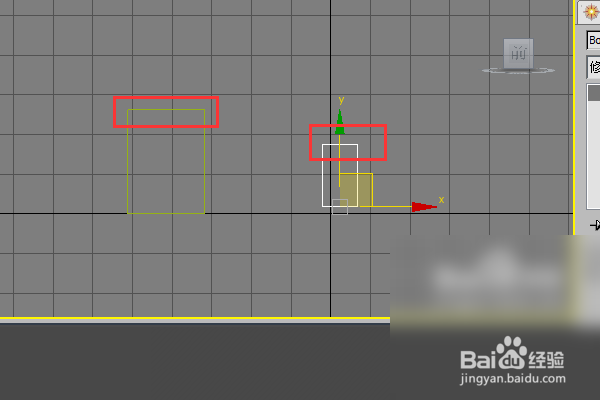
3、我们单击右侧的框,然后单击对齐按钮,如图所示。将鼠标放在目标对象(要引用的对象)上时,鼠标将变为两个小矩形。

4、单击目标对象时,将弹出对齐对话框。如图所示,在此对话框中,我们主要使用红色框中的“对齐位置(屏幕)”部分。“X,Y,Z位置”表示要移动的轴。对齐,“最大”表示坐标的右侧和顶部,最蟛杆戛攉小值表示坐标的左侧和底部,中心表示对象的绝对中心,轴表示XY轴的交点。

5、我们在对话框中选择Y位置,当前对象选择是最小的,目标对象选择是最大的,因此右立方体的下侧和左立方体的上侧是对齐
